Настройка и формирование отчетов
Настройка и формирование отчетов
В программе Project 2007 реализованы широкие функциональные возможности для настройки и формирования самых разнообразных отчетов по проектам. Все эти отчеты разделены на два вида: наглядные (то есть графические отчеты, выполненные в виде графиков и диаграмм) и обычные, представленные в виде таблиц. Рассмотрим порядок работы с каждым видом отчетов.
Чтобы сформировать обычный отчет и представить его в виде таблицы, выполните команду главного меню Отчет ? Отчеты. Откроется окно (рис. 8.10), в котором представлен перечень категорий отчетов (Обзорные, Затраты, Текущая деятельность и др.).
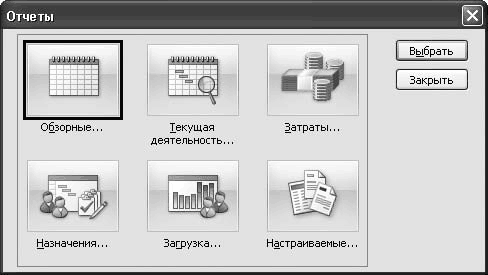
Рис. 8.10. Категории отчетов
Обратите внимание, что категория Настраиваемые предназначена для перехода в режим настройки отчетов, если ни один из имеющихся в программе отчетов пользователя не устраивает.
Чтобы выбрать подходящую категорию, выделите ее щелчком кнопкой мыши и нажмите кнопку Выбрать. В результате откроется окно с перечнем отчетов, включенных в данную категорию. На рис. 8.11 показано содержимое категории Текущая деятельность.
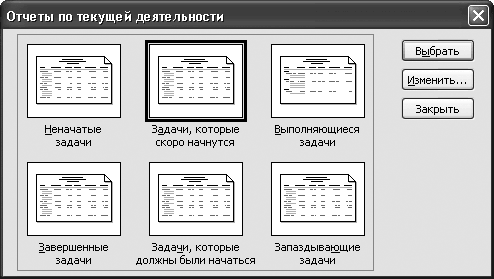
Рис. 8.11. Отчеты по текущей деятельности
Чтобы сформировать отчет, выделите значок щелчком кнопкой мыши и нажмите кнопку Выбрать. При необходимости вы можете отредактировать параметры отчета – для перехода в соответствующий режим нажмите кнопку Изменить.
На рис. 8.12 вы видите пример отчета Выполняющиеся задачи.
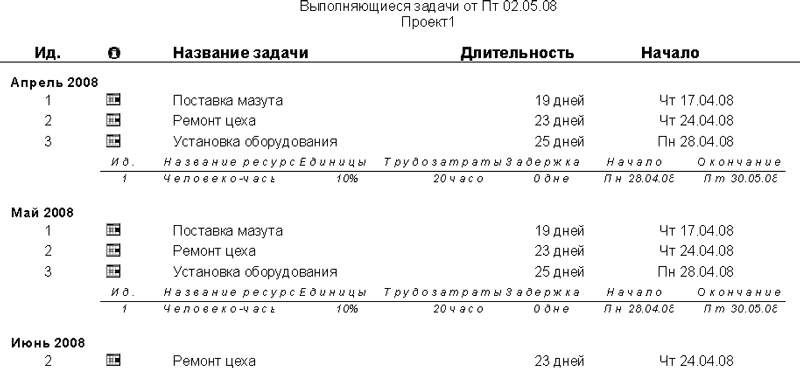
Рис. 8.12. Отчет о выполняющихся задачах
Чтобы вывести сформированный отчет на печать, нажмите кнопку Печать.
Для перехода в режим работы с графическими отчетами выполните команду главного меню Отчет ? Наглядные отчеты. В результате откроется окно, которое показано на рис. 8.13.
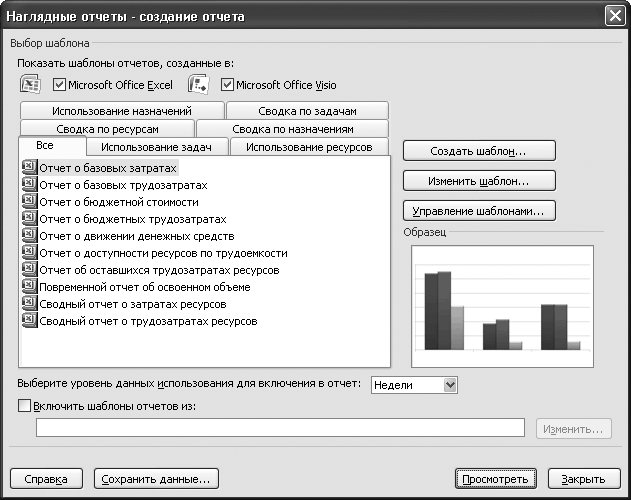
Рис. 8.13. Работа с наглядными отчетами
На вкладке Все представлен полный перечень имеющихся отчетов, а на остальных вкладках эти отчеты разделены по соответствующим категориям. Вы можете самостоятельно создавать шаблоны отчетов, а также вносить изменения в уже существующие шаблоны. Для перехода в режим создания шаблона нажмите кнопку Создать шаблон, для редактирования имеющегося – кнопку Изменить шаблон.
Отметим, что в программе Project 2007 можно создавать самые разнообразные отчеты, – все зависит от потребностей пользователя и его фантазии. Нажмите кнопку Создать и в открывшемся окне укажите основные параметры шаблона (а именно – формат файла отчета и тип данных). Затем нажмите кнопку Выбор полей, чтобы открыть окно для работы с конструктором отчетов, в котором вы можете настроить и включить в отчет любые поля.
Не забывайте, что все выполненные настройки шаблонов отчетов будут сохранены только после нажатия кнопки ОК, сначала в окне настройки полей отчета, а затем – в окне вода основных параметров.
Вы можете формировать отчеты как в формате Excel, так и в формате Microsoft Office Visio. Отображением соответствующих шаблонов управляют с помощью флажков Microsoft Office Excel и Microsoft Office Visio, расположенных в верхней части окна.
Чтобы сформировать отчет, щелкните кнопкой мыши на его названии в списке и нажмите кнопку Просмотреть. На рис. 8.14 показан пример отчета Сводный отчет о трудозатратах ресурсов, сформированный в формате Excel 2007.
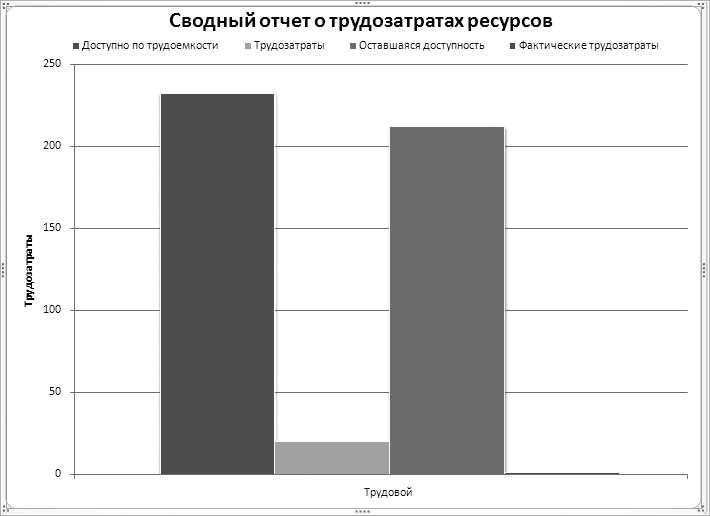
Рис. 8.14. Сводный отчет о трудозатратах ресурсов
Чтобы вывести данный отчет на печать, выполните команду меню Кнопка «Office» ? Печать либо нажмите комбинацию клавиш Ctrl+P.
Подобным образом вы можете настраивать и выводить на печать самые разные отчеты, в зависимости от своих потребностей.
Более 800 000 книг и аудиокниг! 📚
Получи 2 месяца Литрес Подписки в подарок и наслаждайся неограниченным чтением
ПОЛУЧИТЬ ПОДАРОКДанный текст является ознакомительным фрагментом.
Читайте также
Настройка отчетов, подготовка системы анализа
Настройка отчетов, подготовка системы анализа После расстановки меток, проведения рекламной кампании и сбора данных для анализа настроим отчеты статистики (срезы, если речь идет о Livelnternet, сегменты, если речь идет о Google Analytics и SpyLOG, custom reports, если речь идет о лог-анализе). Они
Экспорт отчетов Access
Экспорт отчетов Access Приложение Access 2007 предоставляет широкие возможности в области преобразования отчетов. При создании отчета может возникнуть необходимость использования отчета в другом формате данных, в таком случае пользователь может экспортировать отчет из
Урок № 51. Формирование отчетов по приходу ТМЦ и учету НДС
Урок № 51. Формирование отчетов по приходу ТМЦ и учету НДС Для быстрого формирования отчетности по приходным операциям и учету НДС используйте соответствующие ссылки, расположенные в панели функций на вкладке Покупка (рис. 6.29). Рис. 6.29. Панель функций, вкладка
Создание отчетов по проверкам
Создание отчетов по проверкам Заключительной из рассматриваемых здесь задач контроля ввода будет использование элемента ValidationSummary. В настоящий момент каждый из ваших элементов контроля отображает сообщение об ошибке в том месте, где это было определено на этапе
Глава 2. Создание отчетов
Глава 2. Создание отчетов 2.1. Создание отчетов в BPwin 2.1.1. Встроенные шаблоны отчетов Существует три способа создания отчетов в BPwin 4.0:с помощью встроенных шаблонов;с помощью Report Template Builder;с помощью RPTwin.Для создания отчетов по функциональной модели можно также использовать
2.1. Создание отчетов в BPwin
2.1. Создание отчетов в BPwin 2.1.1. Встроенные шаблоны отчетов Существует три способа создания отчетов в BPwin 4.0:с помощью встроенных шаблонов;с помощью Report Template Builder;с помощью RPTwin.Для создания отчетов по функциональной модели можно также использовать генераторы отчетов
2.1.1. Встроенные шаблоны отчетов
2.1.1. Встроенные шаблоны отчетов Существует три способа создания отчетов в BPwin 4.0:с помощью встроенных шаблонов;с помощью Report Template Builder;с помощью RPTwin.Для создания отчетов по функциональной модели можно также использовать генераторы отчетов третьих фирм, например Crystal
2.2. Создание отчетов в RPTwin
2.2. Создание отчетов в RPTwin 2.2.1. Создание нового отчета RPTwin является специализированным генераторам отчетов, который позволяет создавать качественные отчеты по моделям процессов и данных. К сожалению, в RPTwin не входит в поставку BPwin 4.0, однако создавать отчеты с его помощью
1.3. Создание отчетов в BPwin
1.3. Создание отчетов в BPwin BPwin имеет мощный инструмент генерации. Отчеты по модели вызываются из пункта меню Report. Всего имеется семь типов отчетов:Model Report. Этот отчет уже упоминался в 1.2.1. Он включает информацию о контексте модели - имя модели, точку зрения, область, цель, имя
2.5. Создание отчетов в ERwin
2.5. Создание отчетов в ERwin 2.5.1. Интерфейс Report Browser Для генерации отчетов в ERwin имеется эффективный и простой в использовании инструмент - Report Browser. Он позволяет выполнять предопределенные отчеты (объединенные по типам), сохранять результаты их выполнения, создавать
5.1. Создание простейших отчетов в RPTwin
5.1. Создание простейших отчетов в RPTwin 5.1.1. Создание нового отчета RPTwin является специализированным генераторам отчетов, который позволяет создавать качественные отчеты по моделям процессов и данных. RPTwin входит в поставку как BPwin, так и ERwin. Функциональность RPTwin позволяет
Построение отчетов
Построение отчетов Формы предназначены в основном для просмотра и редактирования записей, а отчеты используются для просмотра и печати различной информации из базы данных. Построение отчетов напоминает разработку форм: простой отчет можно построить автоматически или
Дизайн отчетов
Дизайн отчетов Если внешний вид отчета, созданного с помощью кнопки Отчет или Мастера отчетов, не соответствует требованиям, его можно изменить, открыв отчет в режиме макета (рис. 7.33). В процессе редактирования учтите, что любой отчет состоит из нескольких горизонтальных